「組み込みレポート(設計時に読み込み)」で説明した「レポート定義ファイルの読み込み」コマンドは、既に存在するレポート定義をアプリケーション内に読み込む場合に便利です。しかし、特定のケースでは、レポートをカスタマイズしたかったり、レポート定義の接続文字列やデータソースではなく Visual Studio アプリケーション内で定義したデータソースオブジェクトを使用したい場合があります。このような場合には、代わりに「レポート定義ファイルの編集」コマンドを使用します。
設計時にレポートを作成もしくは編集するには、 C1Reportコンポーネントを右クリックし、「レポートの編集」メニューオプションを選択して、C1Report デザイナアプリケーションを起動します。C1Report コンポーネントから「レポートの編集」リンクをクリックすることもできます。
C1Report デザイナは、現在 C1Report コンポーネントに読み込まれているレポートを表示します。C1Report コンポーネントが空の場合、デザイナは新規にレポートを作成するためのレポートウィザードを表示します。
これは、C1Report デザイナを単独で使用した場合と同じです。このモードで起動した場合の唯一の違いは以下の通りです。
- 新規レポートのデータソースとしてアプリケーション内で定義したデータソースオブジェクトを使用することができます。
- デザイナを終了するとき、すべての変更内容をフォーム上の C1Report コンポーネント内に書き戻すことができます。デザイナ内で、[ファイル|変更内容を破棄して終了]を選択することで、変更した内容を 保存せずに終了します。
アプリケーション内で定義したデータソースオブジェクトを使用する場合は、デザイナ上の「データソース」ボタン をクリックし、データソースダイアログ内の[データオブジェクト]ページを選択します。
をクリックし、データソースダイアログ内の[データオブジェクト]ページを選択します。
[データオブジェクト]ページには、フォーム上に現在定義されているデータオブジェクトのリストが表示されます(フォーム上に有効なデータソースが1つも無い場合、ページは表示されません)。代わりに、[接続]ページを使用して、接続文字列やレコードソースを選択したり構築することができます。
例えば、メインフォームがそれにアタッチされているいくつかの DataTable による DataSet オブジェクトを含んでいる場合、データソースダイアログは以下のように表示されます。
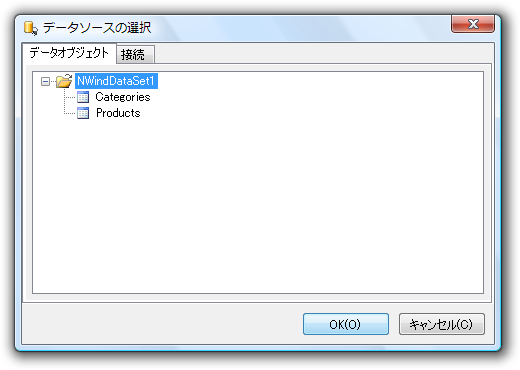
レポートの作成もしくは編集が完了したら、[ファイル|変更内容を保存して終了]を選択することでデザイナを終了することができます。これにより、[レポート定義ファイルの読み込み]を選択してファイルから読み込んだ場合と同じように、コンポーネント内に直接レポート定義ファイルが保存されます。
変更内容の保存をキャンセルする場合は、[ファイル|変更内容を破棄して終了]を選択してください。